Hoe u kaarten offline kunt opslaan met Google Maps voor mobiel en hoe u reisroutes kunt maken om zelfs zonder internetverbinding op te slaan, te delen en te raadplegen
In een vorige post zagen we hoe met de applicatie
Google-kaarten,
zelfs voor mobiele apparaten kunt u downloaden offline kaarten
gepersonaliseerd om ze te bekijken, zelfs zonder verbinding te maken met een internetsignaal.
In dit artikel zullen we nog twee stappen ondernemen. Bij de eerste zullen we zien hoe
maak een pad in een van deze offline kaarten en met de tweede zal ik illustreren hoe bewaar dit pad op het scherm
Thuis, om deze indien nodig met één klik te openen en hoe u ze kunt delen instructies via e-mail of met een bericht verzonden via sociale media.
Het opslaan van een route op een offline kaart is essentieel als we in gebieden reizen waar het internetsignaal zwak of zelfs afwezig is, terwijl delen handig is om niet te verdwalen als je in een groep reist.
Ik heb nog geen manier gevonden om de kaart tout court te delen, maar wel hoe
autoroutes delen om het hele traject af te leggen. Deze aanduidingen bestaan uit een tekstbestand dat gedeeld kan worden via sociale netwerken.
Ik heb gepost op
Youtube kanaal
Hoe reisroutes maken binnen offline kaarten EN
raadpleeg ze zonder internet.
De gids verwijst naar het verzoek om Android maar ook hiervoor iPhone EN iPad de procedure verandert niet.
De toepassingen van Google Maps kan gratis worden geïnstalleerd vanaf Google App Store het is vanApp Winkel.
- Installeren
Google Maps
per Android; - Installeren
Google Maps
per iOS.
HOE JE OFFLINE KAARTEN MAAKT MET GOOGLE MAPS
De applicatie wordt geopend Google Maps Wel, ja
voer de naam in van een plaats of regio waarvoor u het certificaat kunt verkrijgen offline kaart.
Vervolgens tikken we op ons profiel in de rechterbovenhoek van het scherm om het inlogscherm weer te geven. Definities.

Tik in de menu-items op Offline kaarten. Het zal dezelfde initiële kaart weergeven als we kunnen wijzigingdoor het te slepen of toe te passen In zoomen of
Uitzoomen. Het wordt onderaan weergegeven
ruimte bezet door de kaart.
Je raakt de knop aan Downloaden en wacht tot de offline kaart klaar is met downloaden. Als we naar het menu gaan naast de drie stippen, kunnen we dat doen
hernoemen, bekijken of verwijderen. Als jij kiest
Visie
er wordt een ander scherm geopend.
Wij krijgen de deadline van de kaart die precies na een jaar zal vallen. Omhoog gaan Updaten de kaart wordt onmiddellijk bijgewerkt. Als u ten slotte op de miniatuur van de kaart tikt, wordt deze geopend en onderaan zien we het bericht “In dit gebied kunt u offline zoeken en bladeren“. Je tikt op de blauwe knop aan de rechterkant.

Wij gaan omhoog”Jouw locatie“en voer in het eerste veld de locatie in om de route te starten. In het tweede veld typt u de bestemming. Als het pad voltooid is, ga dan omhoog
einde. Om andere stappen toe te voegen, opent u het menu.
Je raakt aan Stage toevoegenVoer de naam van de locatie in en ga naar het lenspictogram. Google Maps zal het aan het pad toevoegen. Het veld zal blijven Stage toevoegen waar we kunnen
andere locaties toevoegen met hetzelfde systeem.

De eerste fase wordt aangegeven met de letter VOORde tweede met de letter B. enzovoort. Als de route klaar is, gaan we naar boven einde. Bovenaan alleen de
start- en eindlocatie als
aantal stappen terwijl de rest van het scherm wordt weergegeven
het hele traject. O
Tijd geschatte afstand.
Het zal echter mogelijk zijn het vervoermiddel veranderenbijvoorbeeld passeren
van auto tot fiets of zelfs voor de te voet lopen. Tik nogmaals op het menu voor andere opties. Binnen
Pad opties Ja, dat kunnen ze
vermijd snelwegen en veerboten.
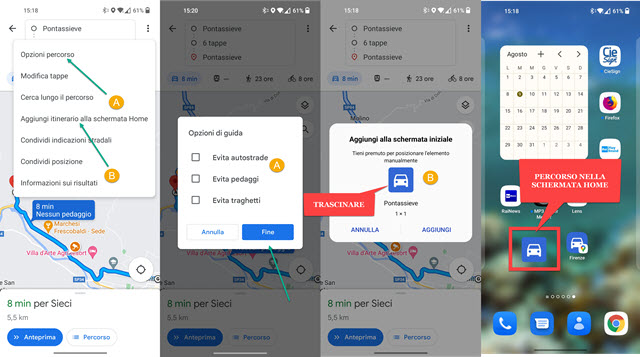
Met Routebeschrijving toevoegen aan startscherm jij kan
sleuren
een pictogram op het scherm Thuis en dan plaatsen. Aanraken ja opent de verbonden route zelfs zonder verbonden te zijn met internet.
Er is ook een deeloptie. Je raakt aan
Deel routes en u kiest de applicatie om dit te doen.
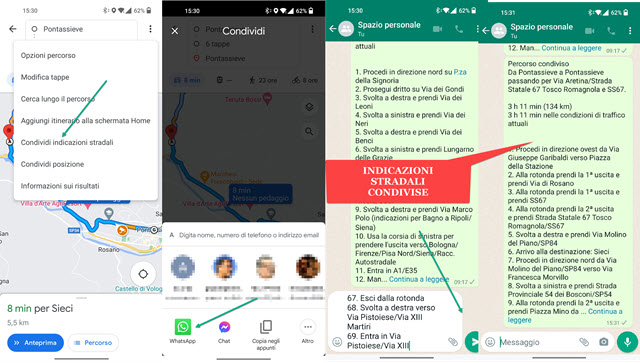
Ze kunnen ook via e-mail worden verzonden. Met WhatsApp je kiest een individuele of groepschat en verstuurt deze.
